Если пользователь является заядлым игроком, то им полезно будет пообщаться с другими игроками. Для комфортного пользования создан мессенджер Дискорд, позволяющие передавать как текстовые сообщения, так и голосовые. Запустить приложение можно с помощью любого браузера, также предварительно инсталлировав его на персональный компьютер либо телефон.
Как изменить свой никнейм в Discord
Никнейм – это сочетание цифр и букв, который в мессенджере представляет имя пользователя. Если человек решил распространить его, либо внести некоторые корректировки, то ему полезно будет почитать информацию о том, как сменить ник в дискорде. Опытные игроки частенько заявляют, что в дискорд внедрена специальная фишка, которая позволяет менять логин не только с одного сервера, а сразу с нескольких.
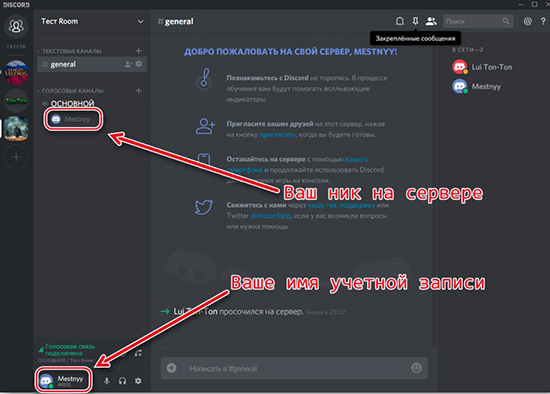
На смартфоне
Сменить ник в дискорде с телефона осуществить легко, никаких сложностей в данном деле нет. Если вы решились сменить одно имя для всех контактов, то выполните следующие действия:
- Войдите в мессенджер и перенесите курсор мыши вправо, там наведите на «шторку», расположенную в меню с левой стороны;
- Нажмите на «шестеренку», перейдите к «настройке»;
- В меню настроек нажмите на категорию «Моя учетная запись;
- Нажмите на «Учетная запись» и выберите клавишу, расположенную неподалеку с имеющимся никнеймом;
- После нажмите по «Редактировать учетную запись»;
- Введите другие сведения и нажмите на символ сохранения.
Теперь весь процесс по смене тега на каналах выполнен, новое имя будет появляться везде.
Пользователи могут сменить имя в дискорде через телефон для определенного сервера по отдельности. Здесь проделайте следующее:
- Проведите с левой части экрана на правую, для открытия серверов;
- Выберите нужный вариант и кликните по нему одним нажатием;
- Нажмите на собственное имя в общем списке выбранного канала до образования на экране меню настроек;
- Нажмите на категорию «Поменять ник»;
- Напишите значение своих действий и нажмите на клавишу «Сохранить».
Теперь, как переименовать сервер в дискорде пользователи знают, для этого останется только открыть сервера и выставить там имена.
На компьютере
Как менять имя участников на мобильнике разобрались, теперь пора разобраться в настройке логина на компьютере. Функционал аналогичный. Остается лишь поменять ник.
Если пользователь намерен поменять и выставить один логин на все сервера, ему нужно выполнить следующее:
- Откройте приложение, выберите значок с «шестеренкой».
- В появившемся отделе меню, перейдите к личной учетной записи.
- Нажмите на клавишу, чтобы изменить никнейм.
- Введите другое имя и нажмите на «Сохранить».
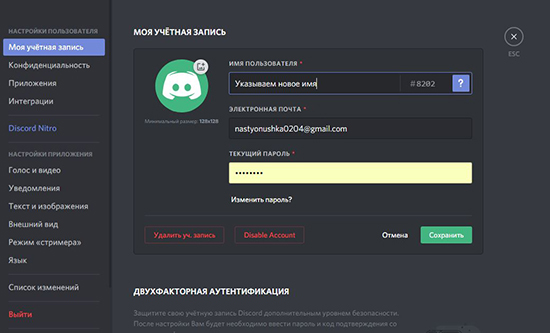
Таким образом, можно сменить ник всем действующим в дискорде серверам. Также придумайте звучные ники и приступайте к следующим действиям:
- Выберите нужный для переименования сервер дискорда.
- Кликните, чтобы открыть.
- Нажмите по личному профилю правой клавишей мыши.
- В меню найдите «Поменять никнейм» и нажмите на него.
- Появится новое окно – введите имя либо словосочетание с разными символами.
- Кликните по «Сохранить», закончите редакцию.
Главные вопросы решены, переименовать человека в приложении несложно, можно как по отдельности, так и все сразу.
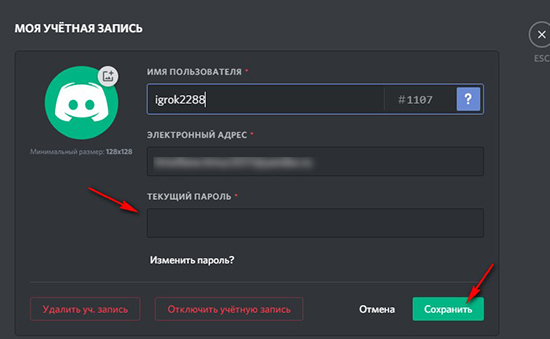
Как запретить менять ники на сервере
Запретить менять ник в discord на своем сервере можно в зависимости от полученной роли. Так пользователям будет проще управлять участниками, а их имена должны соответствовать главной теме каналов.
- Войдя в «Настройки сервера», выберите раздел «Роли».
- Нажмите по подходящей вам роли, на которую хотели бы установить ограничительные меры.
- Снимите отметину с «Изменить ник» и до выхода не забудьте использовать редактирование.
Как изменить название сервера и канала
Настройки канала или сервера позволяют переименовать игру в дискорде. Категория выделенных каналов помогает пользователям тогда, когда необходимо отсортировать все по полочкам. Очень легко установить каждый канал в отдельную тематическую директорию, что позволяет найти его по категории.
- В панели выбранного сервера нажмите по левой кнопке мышки по пустому участку экрана. В предложенном списке нажмите по «Создать категорию».
- Переименуйте сервер. Добавьте в настройку приватности. Теперь нажмите по клавише «Создать…».
- для создания определенного канала в выбранной категории, нажмите по знаку плюс. Таким образом, переместите имеющиеся каналы в определенную категорию. Выставьте курсор над наименованием сервера, переместите его, удерживая левую клавишу мыши.
У директории есть такое же разрешение, как и у каналов. Категории можно использовать для управления целой группой, в результате они синхронизируются с выделенной категорией.
Отредактируйте основные параметры следующим образом:
- Нажмите левой кнопкой по наименованию выбранной категории. Выберите категорию «Редактировать…».
- В категории «Обзор» отредактируйте наименование сервера либо канала.
- В категории «Права доступа» точнее параметры управления каналом, текстовыми либо голосовыми сообщениями, дополнительными подключениями.
Если деактивировать раздел «Читать текстовые каналы и видеть голосовые…», все переносится в режим невидимки, для других участников доступ к названию будет закрыт.






